การตรวจสอบเครื่องยกเว้น BSOD ใน Windows 10 [แก้ไขแล้ว]
เผยแพร่แล้ว: 2021-10-10กวดวิชาที่แม่นยำและง่ายในการแก้ไขข้อผิดพลาด BSOD การตรวจสอบเครื่องจักรใน Windows 10 อ่านสำหรับรายละเอียดเพิ่มเติม
ข้อผิดพลาด BSOD, Blue Screen of Death เป็นหนึ่งในข้อผิดพลาดที่สำคัญที่สุดในระบบปฏิบัติการ Windows ข้อผิดพลาดดังกล่าวเรียกว่าข้อผิดพลาด STOP ข้อผิดพลาด BSOD ส่วนใหญ่เกิดจากการตั้งค่าฮาร์ดแวร์ที่ผิดพลาดหรือกำหนดค่าผิดพลาด
ในบันทึกย่อนี้ ผู้ใช้หลายคนรายงานเกี่ยวกับ MACHINE CHECK EXCEPTION ใน Windows 10 ซึ่งเป็นหนึ่งในข้อผิดพลาด Blue Screen of Death ที่อาจเกิดขึ้นใน Windows OS เวอร์ชันใดก็ได้ ข้อผิดพลาดสามารถขัดขวางการทำงานโดยรวมของคุณในระบบ ดังนั้นจึงเป็นสิ่งสำคัญที่จะแก้ไขข้อผิดพลาด BSOD นี้ทันที
ตอนนี้ หากคุณกำลังคิดหาวิธีแก้ไขข้อผิดพลาด MACHINE CHECK EXCEPTION ใน Windows 10 ไม่ต้องกังวล วิธีแก้ปัญหาที่ง่ายที่สุดที่กล่าวถึงด้านล่างจะช่วยให้คุณจัดการกับปัญหานี้ได้โดยไม่ยุ่งยาก
โซลูชันที่ใช้การได้มากที่สุดในการแก้ไข MACHINE CHECK EXCEPTION ใน Windows 10
ลองใช้วิธีแก้ปัญหาที่มีประสิทธิภาพแต่สะดวกที่กล่าวถึงด้านล่างเพื่อแก้ไข MACHINE CHECK EXCEPTION ใน Windows 10 อย่างไรก็ตาม คุณไม่จำเป็นต้องลองทั้งหมด เพียงลดระดับลงจนกว่าคุณจะพบวิธีที่เหมาะสมที่สุดสำหรับคุณ ตอนนี้ โดยไม่ต้องเร่งรีบ เรามาเริ่มอ่านกันด้านล่างเลย
โซลูชันที่ 1: อัปเดตไดรเวอร์อุปกรณ์
ส่วนใหญ่ ข้อผิดพลาด MACHINE CHECK EXCEPTION BSOD เกิดขึ้นเมื่อไดรเวอร์อุปกรณ์หายไปหรือล้าสมัย ดังนั้น หากคุณพบข้อผิดพลาดหน้าจอสีน้ำเงินเดียวกัน แสดงว่าไดรเวอร์อุปกรณ์อาจล้าสมัยหรือใช้งานไม่ได้ ดังนั้นคุณควรอัปเดต นอกจากนี้ ผู้ใช้จำนวนมากเปิดเผยว่าการอัปเดตไดรเวอร์อุปกรณ์ช่วยแก้ปัญหาได้
ในการอัปเดตไดรเวอร์อุปกรณ์เป็นเวอร์ชันล่าสุด คุณสามารถดาวน์โหลดไดรเวอร์ที่เหมาะสมได้จากเว็บไซต์ทางการของผู้ผลิตและติดตั้งด้วยตนเอง แต่ถ้าในกรณี คุณไม่ใช่คนคลั่งไคล้เทคโนโลยี และไม่สามารถติดตั้งไดรเวอร์ด้วยตนเองได้ จากนั้น คุณสามารถใช้ Bit Driver Updater เพื่อทำงานเดียวกันโดยอัตโนมัติ
Bit Driver Updater เป็นโซลูชันแบบครบวงจรที่จะจดจำระบบปฏิบัติการ Windows ของคุณโดยอัตโนมัติ และค้นหาไดรเวอร์ที่เข้ากันได้มากที่สุดสำหรับคุณ ด้วยซอฟต์แวร์นี้ คุณยังสามารถแก้ไขปัญหาที่เกี่ยวข้องกับ Windows มากมายได้ด้วยการคลิกเมาส์เพียงไม่กี่ครั้ง นอกจากนี้ ยูทิลิตี้อัพเดตไดรเวอร์ยังมีศักยภาพที่จะแทนที่ไดรเวอร์ที่ผิดพลาดหรือล้าสมัยด้วยไดรเวอร์ใหม่ล่าสุดได้ด้วยการคลิกเมาส์เพียงครั้งเดียว นี่คือบทแนะนำสั้นๆ เกี่ยวกับวิธีการทำงานของ Bit Driver Updater:
ขั้นตอนที่ 1: ก่อนอื่น ดาวน์โหลดและติดตั้ง Bit Driver Updater
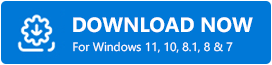
ขั้นตอนที่ 2: เรียกใช้ยูทิลิตี้อัพเดตไดรเวอร์บนพีซีของคุณและรอจนกว่าจะ สแกนเครื่องของคุณ เพื่อหาไดรเวอร์อุปกรณ์ที่เสียหายหรือผิดพลาด
ขั้นตอนที่ 3: หลังจากนั้น ให้อ่านผลการสแกนและคลิกที่ ปุ่ม อัปเดต ทันที ถัดจากไดรเวอร์ที่คุณต้องการอัปเดต
ขั้นตอนที่ 4: ให้คลิกที่ปุ่ม อัปเดตทั้งหมด เพื่อรับไดรเวอร์ที่ล้าสมัยทั้งหมดอัปเดตในคลิกเดียว
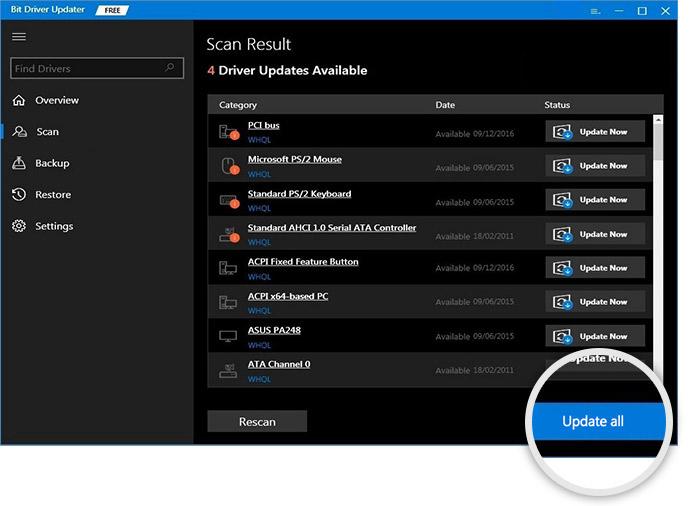
นั่นแหละ! ดูว่าการอัปเดตไดรเวอร์ด้วย Bit Driver Updater นั้นง่ายเพียงใด แม้ว่า Bit Driver Updater จะมีให้บริการในเวอร์ชันฟรี แต่ก็ยังแนะนำให้ใช้เวอร์ชันโปร ยูทิลิตี้อัพเดตไดรเวอร์เวอร์ชันโปรจะปลดล็อกศักยภาพทั้งหมด นอกจากนี้ คุณยังได้รับการสนับสนุนทางเทคนิคตลอด 24 ชั่วโมงทุกวันและไดรเวอร์ที่ผ่านการรับรอง WHQL ซอฟต์แวร์นี้มีนโยบายรับประกันคืนเงินเต็มจำนวนภายใน 60 วันหลังจากซื้อไม่เหมือนกับซอฟต์แวร์อื่นๆ
อ่านเพิ่มเติม: วิธีแก้ไขข้อผิดพลาด "System Thread Exception Not Handled" ใน Windows 10
โซลูชันที่ 2: การซ่อมแซม Windows OS ด้วย Reimage
อีกวิธีหนึ่งในการแก้ไข MATCH CHECK EXCEPTION BSOD ใน Windows 10 คือการใช้เครื่องมือ Reimage เป็นเครื่องมือที่มีประสิทธิภาพในการซ่อมแซมข้อบกพร่องและข้อผิดพลาดของ Windows เครื่องมือนี้จะเปรียบเทียบระบบปฏิบัติการ Windows ที่กำลังรันอยู่ของคุณกับระบบปฏิบัติการล่าสุด จากนั้นลบหรือแทนที่ไฟล์ที่เสียหายหรือเสียหายทั้งหมดด้วยไฟล์ Windows ที่เหมาะสม ทำตามขั้นตอนด้านล่างเพื่อแก้ไขข้อผิดพลาด BSOD ใน Windows 10 ด้วยความช่วยเหลือของเครื่องมือ Reimage
ขั้นตอนที่ 1: ก่อนอื่น ดาวน์โหลด Reimage บนพีซีของคุณ
ขั้นตอนที่ 2: เรียกใช้ไฟล์ปฏิบัติการ และทำการติดตั้งให้เสร็จสิ้น

ขั้นตอนที่ 3: เรียกใช้ Reimage บนพีซีของคุณและคลิกที่ตัวเลือก ใช่ เมื่อกล่องปรากฏขึ้นเพื่อเรียกใช้การสแกนระบบของคุณฟรี
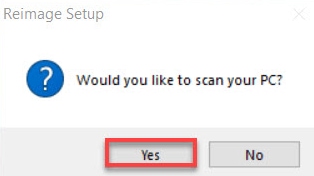
ขั้นตอนที่ 4: รอจนกว่าเครื่องมือ จะสแกนเครื่องของคุณ
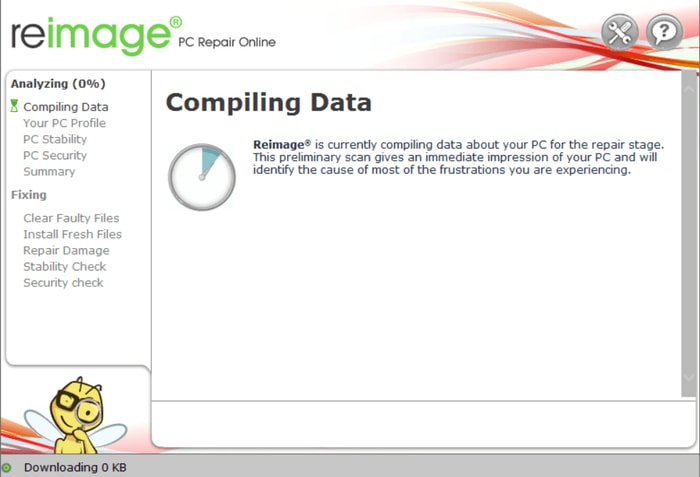
ขั้นตอนที่ 5: เมื่อเสร็จแล้ว Reimage จะ แสดงสรุปการสแกนระบบ

ขั้นตอนที่ 6: ตอนนี้ หากคุณพบปัญหาใดๆ ให้คลิกที่ตัวเลือก START REPAIR และเครื่องมือ Reimage เพื่อเริ่มซ่อมแซมระบบปฏิบัติการ Windows ของคุณบนพีซี
หลังจากดำเนินการกระบวนการซ่อมแซมแล้ว ประสิทธิภาพการทำงาน ความสอดคล้อง ความปลอดภัย และประสิทธิภาพโดยรวมของระบบจะได้รับการปรับปรุงและฟื้นคืนชีพ
อ่านเพิ่มเติม: [แก้ไข] SFC Scannow Windows Resource Protection ไม่สามารถดำเนินการตามที่ร้องขอได้
แนวทางที่ 3: ดำเนินการ SFC Scan
SFC, System File Checker เป็นโปรแกรมอรรถประโยชน์ใน Windows 10 ที่จะสแกนพีซีโดยรวมของคุณเพื่อหาไฟล์ระบบที่เสียหาย นี่คือวิธีการเรียกใช้การสแกน SFC บน Windows 10
ขั้นตอนที่ 1: คลิกขวาบนปุ่ม Start จากนั้นเปิด Command Prompt ในฐานะผู้ดูแลระบบ
ขั้นตอนที่ 2: เมื่อเปิดพรอมต์คำสั่งภายใต้สิทธิ์ของผู้ดูแลระบบแล้ว ให้พิมพ์คำสั่งต่อไปนี้ลงไปแล้วกดปุ่ม Enter จากคีย์บอร์ดของคุณ
sfc/scannow
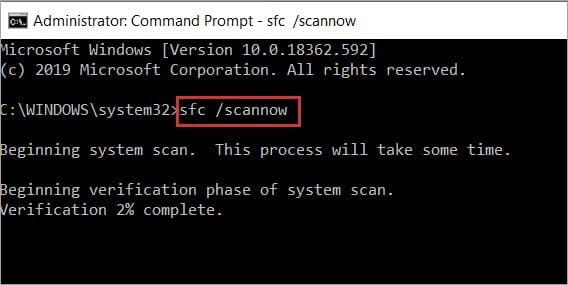
ขั้นตอนที่ 3: อาจใช้เวลา สองสามนาที ในการดำเนินการให้เสร็จสิ้น
ขั้นตอนที่ 4: เมื่อเสร็จแล้ว มันจะ ซ่อมแซมหรือแทนที่ ไฟล์ระบบที่เสียหายโดยอัตโนมัติ
ขั้นตอนที่ 5: ปิดพรอมต์คำสั่งแล้วลอง รีบูต เครื่องของคุณ
ตอนนี้ ตรวจสอบว่ามีการแก้ไขข้อยกเว้นการตรวจสอบเครื่องจักรหรือไม่ ถ้าไม่เช่นนั้นให้ลองวิธีแก้ไขปัญหาอื่น ๆ ที่กล่าวถึงด้านล่าง
โซลูชันที่ 4: ใช้ตัวแก้ไขปัญหา BSOD
ด้านล่างนี้เป็นขั้นตอนในการเรียกใช้ตัวแก้ไขปัญหา BSOD เพื่อตรวจหาและแก้ไขข้อผิดพลาด MACHINE CHECK EXCEPTION ใน Windows 10
ขั้นตอนที่ 1: กด โลโก้ Windows + ปุ่ม I จากแป้นพิมพ์เพื่อเรียกใช้การตั้งค่า Windows
ขั้นตอนที่ 2: จากนั้นคลิกที่ตัวเลือกการ อัปเดตและความปลอดภัย
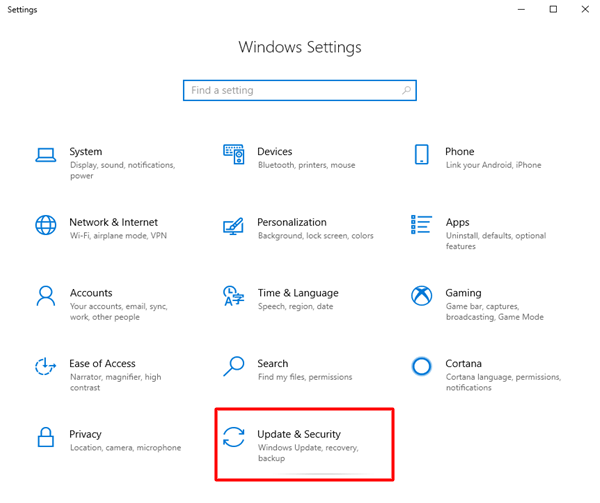
ขั้นตอนที่ 3: คลิก แก้ไขปัญหา จากบานหน้าต่างเมนูด้านซ้าย จากนั้นเลือก BSOD จากบานหน้าต่างเมนูด้านขวา
ขั้นตอนที่ 4: และคลิกที่ตัวเลือก เรียกใช้ตัวแก้ไขปัญหา
ขั้นตอนที่ 5: ตอนนี้ ทำตามคำแนะนำบนหน้าจอเพื่อ สิ้นสุด กระบวนการแก้ไขปัญหา
เมื่อเสร็จแล้วให้รีบูตเครื่องคอมพิวเตอร์และตรวจสอบว่าปัญหาได้รับการแก้ไขหรือยังคงมีอยู่หรือไม่
อ่านเพิ่มเติม: วิธีแก้ไขข้อผิดพลาด BSOD ข้อยกเว้นบริการระบบใน Windows 10
แนวทางที่ 5: ปลดล็อกดีวีดีและฮาร์ดแวร์เพิ่มเติมของคุณ
ข้อผิดพลาด MACHINE CHECK EXCEPTION มักเกิดขึ้นเนื่องจากการตั้งค่าฮาร์ดแวร์คอมพิวเตอร์ผิดพลาดหรือไม่ถูกต้อง และส่วนใหญ่จะเกิดขึ้นทันทีทันใด ดังนั้น หากคุณเพิ่งใส่ฮาร์ดแวร์หรือดีวีดีใดๆ ลงในพีซีของคุณ ให้ถอดมันออกโดยเร็วที่สุด หลังจากนี้ ให้ลองตรวจสอบว่าคุณยังพบ MACHINE CHECK EXCEPTION ใน Windows 10 หรือไม่
โซลูชันที่ 6: ทำการคืนค่าระบบ
หากวิธีแก้ปัญหาข้างต้นไม่เหมาะกับคุณ เพื่อแก้ไข MACHINE CHECK EXCEPTION BSOD ใน Windows 10 คุณควรใช้ System Restore เนื่องจากบางครั้งข้อผิดพลาด BSOD เกิดขึ้นเนื่องจากการเปลี่ยนแปลงล่าสุดในระบบของคุณ ดังนั้น การกู้คืนระบบจะช่วยให้คุณกู้คืนเครื่องของคุณจากการติดตั้งหรืออัปเดตโปรแกรมที่ผิดพลาด
เมื่อ System Restore เสร็จสิ้น ข้อผิดพลาด MACHINE CHECK EXCEPTION ควรได้รับการแก้ไข
อ่านเพิ่มเติม: วิธีที่ดีที่สุดในการแก้ไขข้อผิดพลาด 'ข้อมูลการกำหนดค่าระบบไม่ถูกต้อง' ใน Windows 10
ข้อยกเว้นการตรวจสอบเครื่อง ข้อผิดพลาด BSOD ใน Windows 10: FIXED
หวังว่าตอนนี้ข้อผิดพลาด BSOD ที่ไม่คาดคิดเช่น MACHINE CHECK EXCEPTION จะไม่รบกวนคุณอีกต่อไป เคล็ดลับการแก้ปัญหาที่กล่าวถึงข้างต้นจะช่วยคุณจัดการกับปัญหาที่อาจเกิดขึ้นทั้งหมดที่เกี่ยวข้องกับจอฟ้ามรณะ
หากคุณมีคำถามใด ๆ โปรดแจ้งให้เราทราบในความคิดเห็นด้านล่าง นอกจากนี้ โปรดแสดงความคิดเห็นหากคุณมีข้อเสนอแนะเพิ่มเติมเพื่อทำให้รายการดีขึ้น
สุดท้ายนี้ ก่อนที่คุณจะไป โปรดสมัครรับจดหมายข่าวของเราเพื่อรับทราบข้อมูลล่าสุดและรับทราบข้อมูล นอกจากนี้ ติดตามเราบน Facebook, Instagram, Twitter และ Pinterest เพื่อรับการอัปเดตทันที
